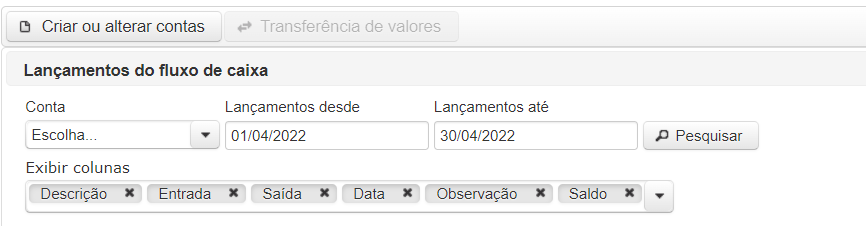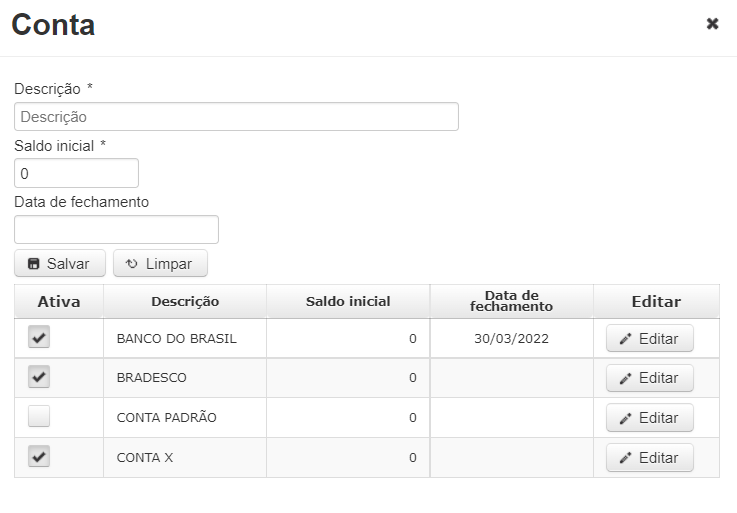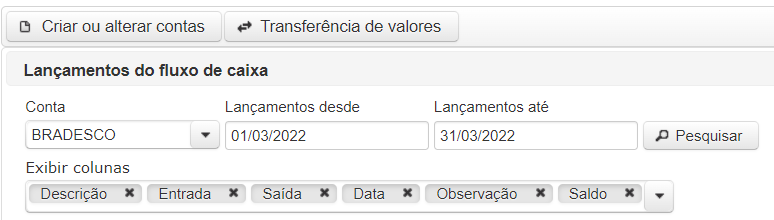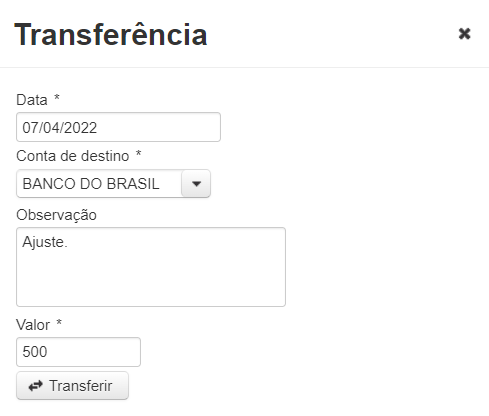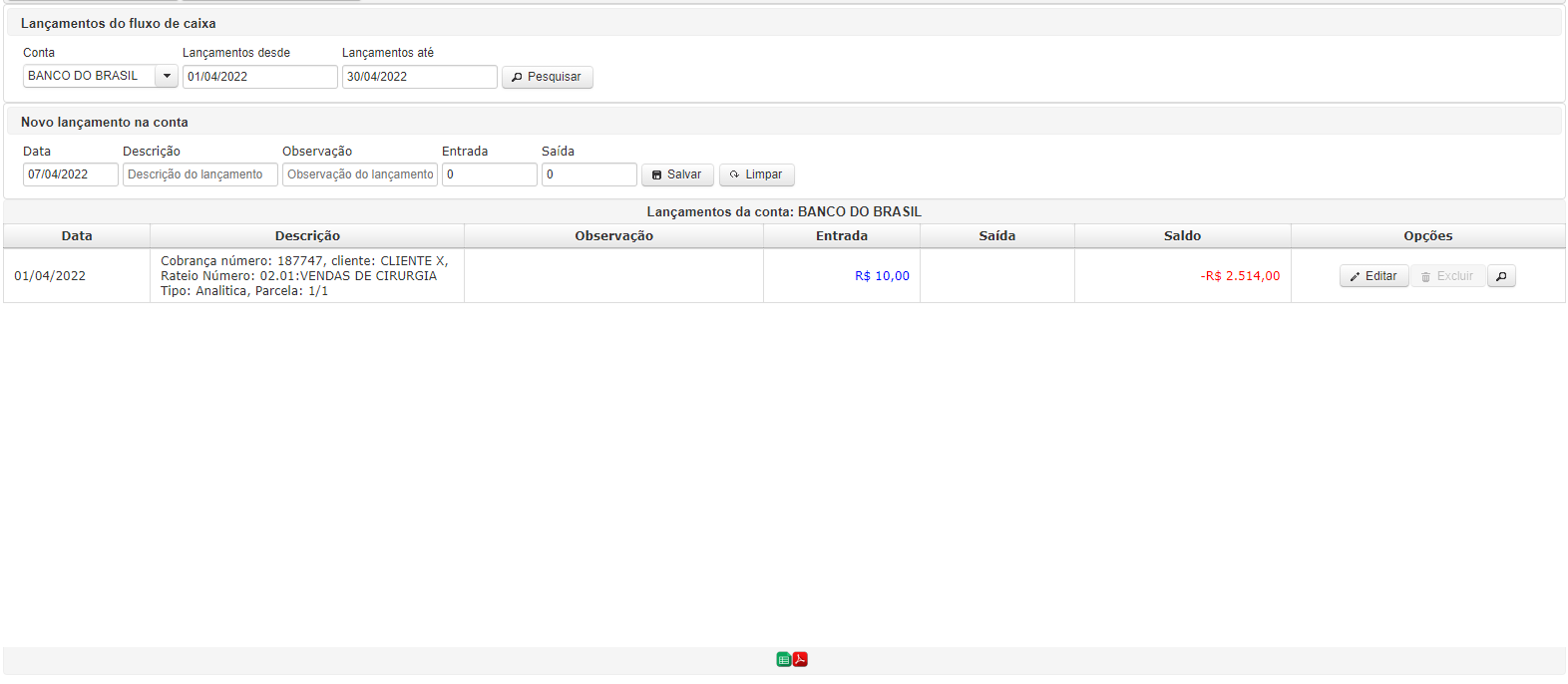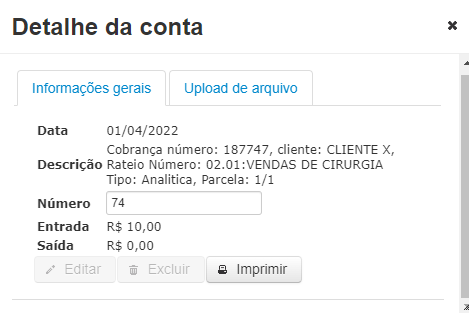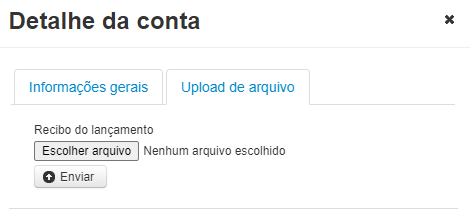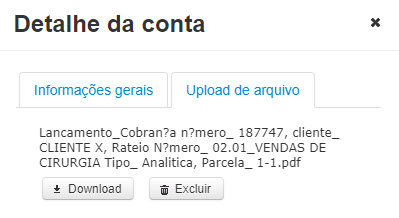Fluxo de caixa
Criar ou alterar contas
Em fluxo de caixa, é possível criar e editar contas para os lançamentos de cobranças e faturas, basta clicar em 'Criar ou alterar contas' localizado no canto superior esquerdo da tela:
Abrirá um modal para que seja preenchida:
- Descrição: Texto breve que será utilizado para identificação da conta cadastrada;
- Saldo inicial: Saldo que será definido inicialmente para a conta e será utilizado como base para o cálculo do saldo após o primeiro lançamento;
- Data de fechamento: Quando é definida uma data de fechamento de conta, o sistema proíbe que sejam realizados lançamentos anteriores a esta data, sendo proibidas também, operações como:
- Baixa de cobranças e faturas com data de pagamento anterior a data de fechamento da conta;
- Exclusão de lançamentos anteriores a data de a data de fechamento da conta;
- Estorno de pagamentos anteriores a data de fechamento da conta.
Após preencher e confirmar todos os dados, se atente aos campos com asterisco (*), pois são de preenchimento obrigatório. Para salvar, clique no botão ‘Salvar’.
Para limpar os dados preenchidos, basta clicar em 'Limpar'.
As contas cadastradas já ficarão listadas no modal, em coluna. Para alterar os dados previamente cadastrados, basta clica no botão "Editar" disponível na listagem de contas cadastradas, as informações da conta serão automaticamente movidas para os campos de cadastro e ficarão disponíveis para modificação.
Para realizar o processo de inativação/ativação de conta, basta observar a coluna ‘Ativa’, disponível na listagem. Para ativar uma conta inativa, é necessário apenas marcar novamente o campo.
Transferência de valores
Após escolher uma conta, é possível transferir seus valores, clicando no botão 'transferência de valores':
Abrirá um modal para que seja preenchida a data de transferência, conta de destino, alguma observação e o valor:
Após preencher e confirmar todos os dados, se atente aos campos com asterisco (*), pois são de preenchimento obrigatório. Para confirmar, clique em 'Transferir’.
Pesquisa
É possível utilizar os filtros em tela para consultar os lançamentos em um determinado período.
Pode-se pesquisar por:
- Conta;
- Lançamentos desde e até.
Após preencher os filtros, basta clicar em ‘Pesquisar’.
Em exibir colunas pode-se selecionar as colunas que deverão aparecer em tela ou não.
No rodapé da página, pode-se exportar as colunas para Excel e PDF.
Editar
No botão 'editar' em coluna, pode-se editar as observações do lançamento. Caso o lançamento tenha sido direto pelo fluxo de caixa, poderá editar todas as informações.
Excluir
No botão 'excluir' em coluna, pode-se excluir o lançamento caso o mesmo tenha sido feito direto pelo fluxo de caixa.
Detalhe/Lupa
Ao clicar na lupa, abrirá um modal para que possa imprimir o recibo da cobrança/fatura na aba de 'informações gerais':
Na aba de 'Upload de arquivo', pode-se anexar o recibo assinado, basta clicar em escolher o arquivo e então enviar:
Após adicionar, é possível excluir ou realizar o download do arquivo:
Lançamento direto no fluxo de caixa
Para realizar um lançamento direto no fluxo de caixa, basta preencher na parte de 'Novo lançamento na conta', os campos de data, descrição, observação, entrada ou saída. Após preencher basta clicar em 'Salvar'. Para limpar os dados preenchidos, clique em 'Limpar':
Editar
No botão 'editar' em coluna, pode-se editar a descrição, observação e valor do lançamento.
Excluir
No botão 'excluir' em coluna, pode-se excluir o lançamento.